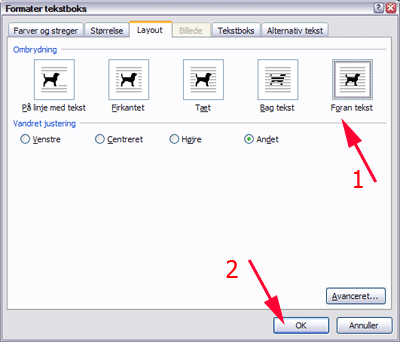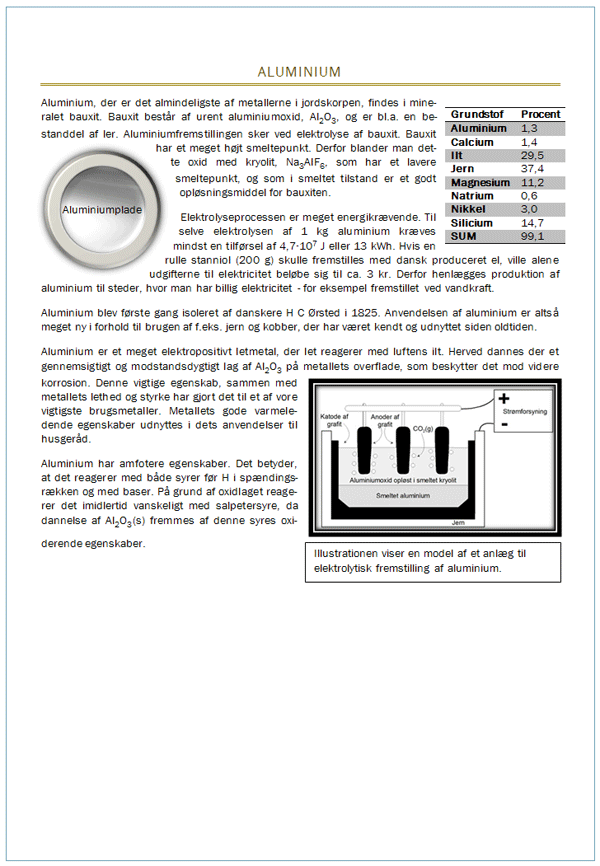-
Åbn teksten aluminium.docx
-
Højreklik på tegningen (1)
-
Vælg Tekstombrydning (2)
-
Bemærk at tekstombrydning er På linje med tekst
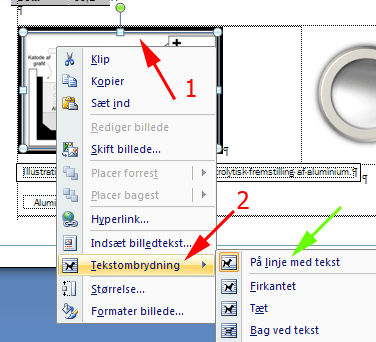
-
Vælg Firkantet
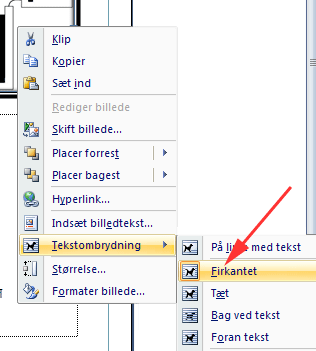
-
Træk billedet op i teksten til en passende placering - du kan bruge piletasterne til at justere placeringen med
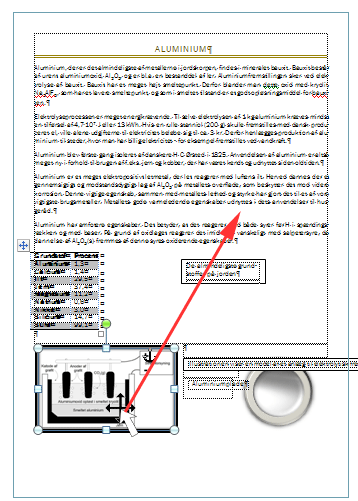
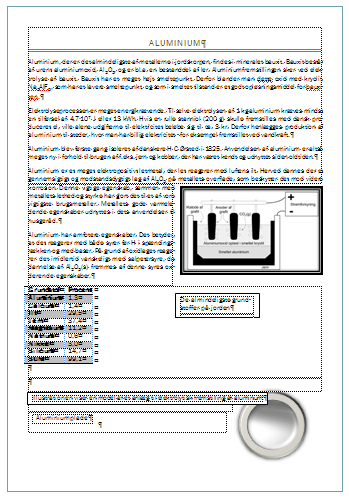
-
Højreklik på det runde billede
-
Bemærk at tekstombrydning er Tæt
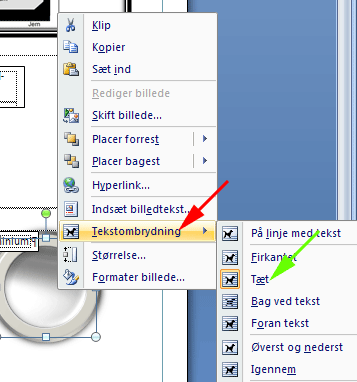
-
Træk billedet op i teksten til en passende placering
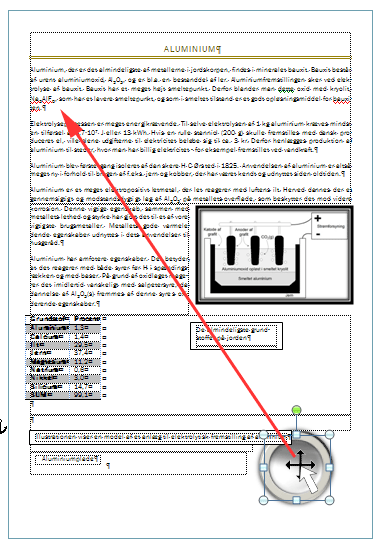
Bemærk, at teksten smyger sig langs billedets kontur. Det er fordi tekstombrydningen er Tæt.
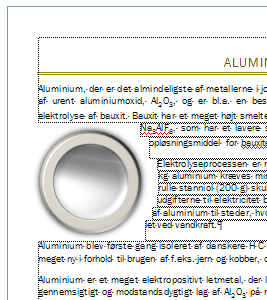
-
Højreklik på kanten af tekstboksen med ramme (1)
-
Formater Tekstboks (2)
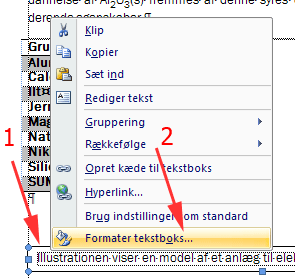
-
Vælg Firkantet (1)
-
Tryk OK (2)
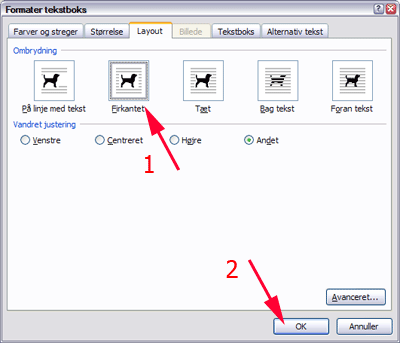
-
Træk tekstboksen op i teksten til en passende placering
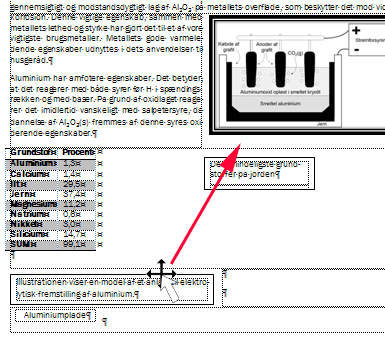
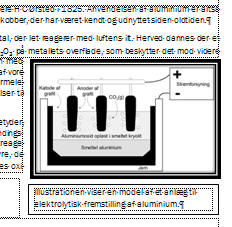
-
Bemærk Flyttehåndtaget i øverste venstre hjørne, når markøren flyttes hen over tabellen eller når markøren står i tabellen.
-
Træk Tabellen et passende sted
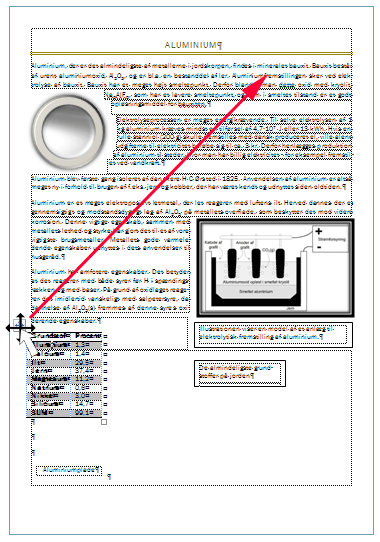
-
Højreklik på Flyttehåndtaget (1)
-
Vælg Egenskaber for tabel (2)
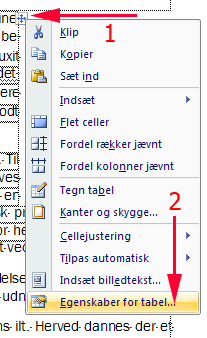
-
Bemærk at tekstombrydning er Omkring og justering er Justering Højre
Du kan altså konkludere, at når du flytter en tabel ved brug af flyttehåndtaget, bliver tabellen automatisk tekstombrudt.
Hvis du igen ønsker en "normal" tabel, skal du blot vælge tekstombrydning Ingen.
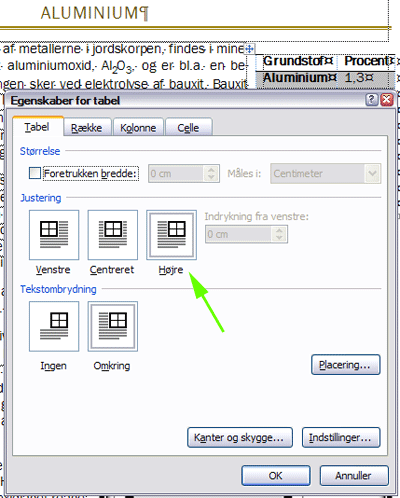
-
Højreklik på "kanten" af tekstboksen uden kant (1)
-
Vælg Formater tekstboks (2)
-
Bemærk at tekstombrydning er På linje med tekst
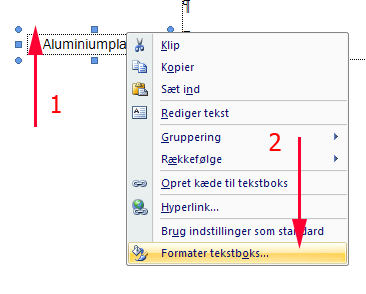
-
Vælg Foran tekst (1)
-
Tryk OK (2)
Nu kan tekstboksen anbringes oven på billedet.
-
Træk tekstboksen op på billedet.
Se resultatet herunder eller download aluminium_redigeret.docx for at studere forholdene nærmere.